搭建自己的 teamspeak 服务器
前言
teamspeak 是一款开源、轻量的语音软件,这是它的官网。在官网可以下载客户端 client 和服务端 server,国内客户端下载推荐地址 https://ts3.com.cn/downloads/teamspeak,后续的下载安装都是针对服务端。为了方便,后文简称 teamspeak 为 ts。
为什么要用 ts 呢?有人会说,用 yy 啊,用 qq、微信啊。qq 和微信语音的质量没法说, yy 很吃电脑配置和带宽,我的电脑比较垃圾,所以想要一个比较轻量的语音软件。这时候 ts 就是一个非常好的选择了。
其实 kook 也不错,但是 ts 更轻量,我个人感觉用起来也更舒服。
啊?你问为什么不用 discord 。你说为什么,谁打个游戏聊个天还需要翻墙才行?
ts 官方提供了服务器租赁的服务,根据租赁时间和服务器最大人数设有不同的价位,国内的话具体点击这里进行查看。但是作为一个码农,既然 ts 是开源的,并且我可以自己下载 server 部署,那我为什么不自己搭建一个 ts 服务器呢?将其搭建在自己的服务器上,不就可以和朋友们一起愉快的玩耍了吗?
注意:
本文需要读者有一台带有公网的机器,最好是 Linux。这里我以我的云服务器 Ubuntu 20.04 为例。我的云服务器通过 1Panel 进行管理,所以后续的部分操作会通过 1Panel 面板直接进行,关于命令行或者其他的操作请自行查阅资料。
搭建部署
ts 服务端也是一个程序,所以显而易见,部署 ts 服务端的本质就是让服务端程序跑起来。这一点不管是对于本地还是公网都是一样的,唯一区别就在于一个只能本地访问,一个能进入公网访问。
关于部署形式,有很多种。可以直接下载 ts 服务端,配置好运行环境,调好运行参数,然后在云服务器后台挂着跑;也可以通过 docker 进行隔离化部署。当然,这里我们选择通过方便的 docker 进行部署。
通过 docker 部署
安装 docker 不是本文重点,可以参考文章 https://www.cnblogs.com/Liyuting/p/17022739.html 或者自行查阅资料。当然有些可视化面板例如宝塔或者 1Panel 是可以通过面板操作的,这里也不详细阐述。
docker 安装成功以后,通过以下命令部署 ts 服务端:
1 | docker run -p 9987:9987/udp -p 10011:10011 -p 10022:10022 -p 10080:10080 -p 10443:10443 -p 30033:30033 -p 41144:41144 -e TS3SERVER_LICENSE=accept -e TS3SERVER_SERVERADMIN_PASSWORD=<your_password> --name="teamspeak-server" -d teamspeak |
关于这些 -xxx 参数的含义和规则,可以参考文章https://blog.csdn.net/weixin_39998006/article/details/99680522,这里只进行简单的阐述:
- -p:主机端口:容器内部端口,代表程序需要用到的端口,当然云服务器需要放开公网端口的防火墙。关于主机端口和容器内部端口,后续会做解释。
- -e:运行程序配置的环境变量,这里非常推荐加上
TS3SERVER_SERVERADMIN_PASSWORD=<your_password>,<your_password>改为读者自己想要设置的密码,这个在后续找回 ts 服务器权限 token 的时候非常有用,后文会解释这一点。 - –name:容器名称,方便我们自己管理。
- -d:在后台运行,退出终端也不会结束进程,相当于 nohup 命令。
docker 被墙了
有人问,现在 docker hub 以及镜像全被墙了,怎么办?本地其实很简单,科学上网就行了。但是云服务器呢?哥们,我咋给云服务器开代理?
网上有很多解决方案,有搭建自己的镜像源的,也有一些可用的镜像源,例如我正在用的 https://docker.1panel.live,好用爱用。
具体请参考文章 https://mixuying.com/archives/1719753069678,详细介绍了如何修改 docker 镜像源。
开放防火墙端口
ts 服务器是需要几个 tcp 协议的端口和一个 udp 协议的端口的,具体如下:
这里有一点需要强调的是,docker 容器应用具有容器内端口,通过容器内端口转发到云服务器的主机端口,再对外通信。因为 docker 的本质是一个具有运行环境的轻量隔离化容器,显然具有自己的容器内端口。为了避免可能发生的错误,最好保持这两个端口一致。
| 服务 | 协议 | 主机端口 | 是否必要 |
|---|---|---|---|
| 语音服务 | UDP | 9987 | 是 |
| 文件传输 | TCP | 30033 | 是 |
| 服务器查询(raw) | TCP | 10011 | 可选 |
| 服务器查询(SSH) | TCP | 10022 | 可选 |
| 网络查询(http) | TCP | 10080 | 可选 |
| 网络查询(https) | TCP | 10443 | 可选 |
| TSDNS | TCP | 41144 | 可选 |
通过云服务器的安全组策略放开对应的防火墙端口即可。具体如何操作不进行赘述。
值得注意的是,如果你的服务器安装了可视化面板,除了云服务器厂商需要放行一次端口以外,面板可能也需要放行一次。
这样操作以后,整个 ts 服务器就算是搭建成功了,后续进行初始化配置就可以正常使用了。
初始化服务器
获取管理员 token
当 ts 服务端第一次初始化的时候,会自动生成一个 token 用作管理员权限的激活。查看日志即可获得:
1 | ------------------------------------------------------------------ |
token= 后面的东西就是激活码了。
值得注意的是,上面一条重要的信息中,给出了一个 loginname 和 password ,这是用作服务器查询的管理员账号,这里的 password 正好是我们安装时候指定的 password ,而不是默认随机生成的,而 loginname 是统一的 serveradmin 。这样对后续的服务器维护操作,特别是需要迁移的时候提供了极大的方便。apikey 我目前没有需要会用到,因此忽略即可。
第一次进入服务器
获得 token 以后,就可以通过客户端连接进入 ts 服务器了。连接地址输入自己的服务器公网 IP 即可,如图所示:
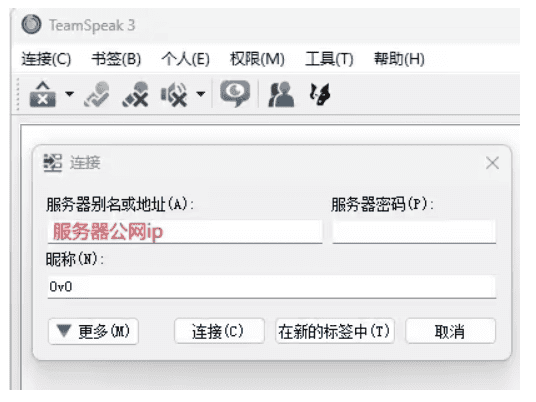
连接成功以后,会弹出提示,输入 token 激活获得管理员权限即可。
维护服务器
ts 客户端使用 Qt 开发的,功能齐全也非常好用。关于客户端的具体教程可参考官方文档,包含了频道管理、用户管理、个性化服务器、调整自己的设备等。
以上都是关于客户端的一些使用方法,下面主要想讨论关于服务端的一些维护技巧。
给服务器绑定域名
众所周知,IP 非常难记,并且随意暴露自己的公网 IP 还有被攻击的风险(虽然我的服务器绑定了域名但是没套 cdn 来隐藏 IP)。因此,可以考虑给 ts 服务器绑定一个域名。
首先需要一个属于自己的域名,国内和国外的服务商都可以考虑。例如你的域名是 abc.com,你想把子级域名 ts.abc.com 绑定在 ts 服务器上。
我们需要添加一条 A 记录和一条 SRV 记录,域名 DNS 解析记录的具体含义请参考文档 https://zhuoyun233.com/2022/05/10/TeamSpeakGuide/。
A 记录
- 主机名(Hostname)处填写子域名,如我使用 ts.abc.com 作为服务器的域名,则填写 ts。
- 地址/值(Address/Value)处填写 ts 服务器的 IP 地址。
- TTL 设置为 600 秒即可,这是 ts 服务器刷新的时长。我的默认就是 600 秒。
SRV 记录
- 以
_ts3作为服务,以_udp作为协议,以上一条填写的子域名为名称,在主机名(Hostname)处填写_ts3._udp.ts。 - 在目标主机名(Target Hostname)处填写完整的域名,如 ts.abc.com。
- 端口(Port)处填写 ts 语音服务端口(默认为 9987)。
- 权重(Weight)处填写 5。
- 优先级(Distance/Priority)处填写 0(或 1)。
- TTL 同上设置为 600 秒即可。
结果
设置完毕以后,两条 DNS 解析记录的情况应该类似于这样:
| 类型 | 名称 | 内容/值 | TTL |
|---|---|---|---|
| A | ts | 服务器的 IP 地址 | 600 秒 |
| SRV | _ts3._udp.ts | 0 5 9987 ts.abc.com | 600 秒 |
这样等待 DNS 刷新以后就能使用域名进入服务器了。
server query 查询服务
如果我想要生成一个新的管理员 token 权限码,应该怎么办呢?
首先,如果你本身是具有管理员权限的话,你可以在 ts 客户端直接生成备用 token 权限码,并且可以针对不同的权限生成对应权限的 token。具体教程可以查看官方文档:TEAMSPEAK SUPPORT :: HOW TO USE A PRIVILEGE KEY IN TEAMSPEAK 3
但是问题来了,假设某一天你的 ts 服务器的 admin 管理员权限莫名其妙的丢了(不排除某位 admin 因为某些原因给你下了,但是联系不上他了),现在你需要重新找回管理员权限,该怎么办呢?
好,现在如果你作为服主,你的管理员权限丢了,不用担心。我们可以通过 ts 服务器 10011 端口的查询服务 server query 以管理员身份登录,生成新的管理员 token 或者重置所有人的权限。当然里面还有更多其他的操作,官方也给出了 issue 进行讨论,有兴趣请自行查阅。
登录
第一步,通过命令行登入 ts 服务器 server query 后台,此处需要使用 telnet 命令。Linux 下可以通过 apt/yum 包管理器安装,Windows 下可以推荐使用 Scoop 包管理器安装。
1 | telnet 服务器的 IP 地址 10011 |
出现这样的输出信息,代表连接成功:

输入 help 命令可以看到所有的命令列表,肉眼可见,可以干非常多的事情:
1 | help |
留意最下面的一行,代表了你输入命令的执行状态,error id=0 msg=ok 代表没有任何问题,即执行成功。
现在让我们为自己生成一个新的管理员 token。首先需要通过账号密码登录,管理员账号是 serveradmin,密码是部署服务器一开始我千叮咛万嘱咐让你配置的密码环境变量。看,在这里就发挥作用了。如果使用默认的密码,又长又难记,并且只会在日志最开头展示一次。如果忘记备份并且日志丢失或损坏,那就完蛋了。
输入以下命令进行登录,如果不出意外,会得到 ok 的结果:
1 | login serveradmin <your_password> |
找回管理员 token
登录成功以后,需要选择 teamspeak instance 实例。按照前面的流程走下来,我们的 ts 服务端的实例应该就是默认值 1。
1 | use 1 |
之后就可以生成新的 token 了,输入如下命令:
1 | tokenadd tokentype=0 tokenid1=6 tokenid2=0 |
如果不输入 use 1,可能会出现如下的错误:
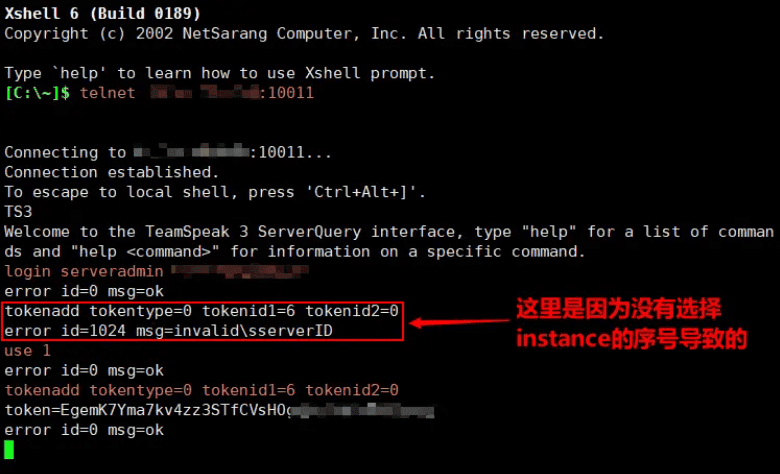
重置服务器的权限
当然,前面的命令是可能出现问题的,并且还不好解决。那么有没有什么办法可以重置权限呢?
是可以的,通过命令 permreset,这样会重置服务器的权限组为默认并重新为你生成一个管理员 token。注意,是权限组的重置,所以服务器的文件或者频道并不会收到任何影响。同时这个命令一般不会出现什么问题,这也是我的下下策。
1 | permreset |
迁移服务器
官网的迁移教程
对于我们这些抠门的码农而言,云服务器基本上是一年一换的。哪家有羊毛就薅哪家,所以 ts 服务器的迁移是非常必要的需求。如果每次都重新配置频道和权限,那未免也太麻烦了。当然,ts 服务器当然是支持迁移的。
官网的教程请参考:I WANT TO MOVE MY SERVER TO ANOTHER MACHINE, WHICH FILES SHOULD I COPY?
翻译总结一下如下:
- licensekey.dat:此文件包含你的许可证。你可能没有此文件,在这种情况下,你无需复制它。
- query_ip_whitelist.txt:查询接口的白名单 IP。
- query_ip_blacklist.txt:查询接口的黑名单 IP。
- files/:上传到服务器的任何图标、头像和文件。请务必复制整个文件夹,包括任何子文件夹和其中的文件。
- ts3server.sqlitedb:数据库此文件最为重要,包含有关虚拟服务器、用户、权限、频道和组等的所有信息。服务器实例及其虚拟服务器的所有设置都包含在此文件中。
- *.ini:可能存在的包含启动参数和数据库配置的文件。默认情况下不存在这些文件。
- tsdns/tsdns_settings.ini:TSDNS 服务的配置。仅在你实际使用 TSDNS 时需要此配置。
对于我自己和大部分人的情况
对于我个人而言,服务端没有配置什么 TSDNS 服务配置,也没有写入什么 ini 文件。同时我是通过 docker 部署,通过 1Panel 进行管理的。所以上面官网的教程可能不一定适用,因此我做了一定的尝试,摸索出了适合我自己的迁移方法。
让我们查看 docker 中 ts 服务器对应的存储卷的内容,经过验证,除了 logs/ 日志目录的文件不是必要的,其他都需要拷贝到新机器对应的位置。注意这里数据库的文件似乎与官网提到的有冲突。我个人尝试过只拷贝第一个,但是备份失败,因此全部拷过去覆盖即可。
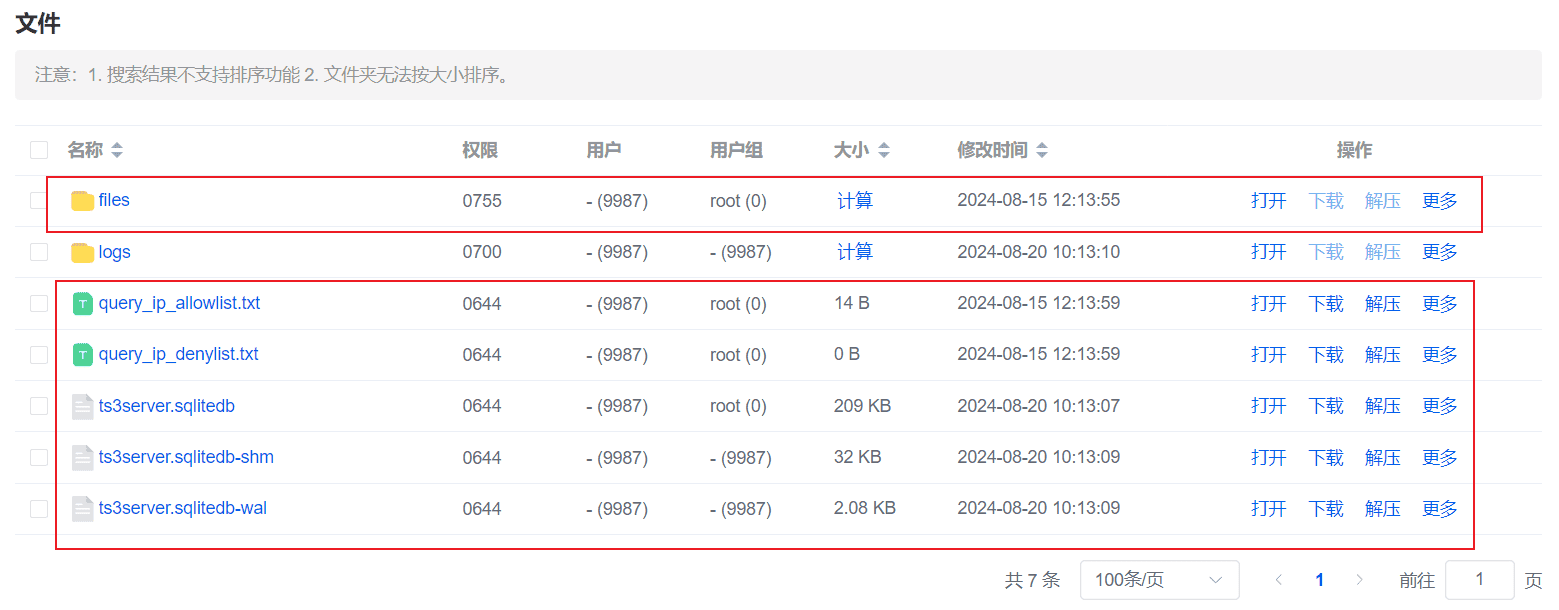
最后,再次回到前面设置密码环境变量的伏笔。这里我们的日志是没有同步的,当然如果你也可以选择直接覆盖日志进行同步。但是问题是,如果不手动设置密码,将服务器做了迁移以后,日志中的密码就不一定正确了,这一点我也不知道为什么,试验出来的结果是这样的。因此将密码牢牢掌握在自己手中,才是最终的解决方案。
做好迁移以后,再次进入服务器,如果不出意外的话,所有的频道和权限都会保留,又可以和朋友继续开心的玩耍了。